Używamy komputera do pracy lub wysyłania e-maili, ale często stawiamy również na coraz większe i wyższej jakości ekrany, które pozwalają nam całkowicie wciągające doświadczenie w grach lub jeśli zdecydujemy się oglądać filmy online. Ale jeśli chcemy, aby doskonałemu obrazowi towarzyszył wysokiej jakości dźwięk, Windows pozwala nam aktywować dźwięk przestrzenny i surround, który umieszcza dźwięk wokół nas, abyśmy czuli się wewnątrz sceny. Jeśli chcesz, możesz aktywować Dolby Atmos w Windows 10, a my wyjaśniamy, jak możesz to zrobić.
Ekrany 4K są częste, ale towarzyszenie im dobrej jakości dźwiękiem, przestrzennym, pomaga nam uzyskać lepsze wrażenia. Lub po prostu, jeśli mamy zamiar zagrać w jakąkolwiek grę wideo na naszym komputerze i mamy dobre słuchawki, którym chcemy towarzyszyć z dopasowanym dźwiękiem. W tym przypadku, przy użyciu Dolby Atmos jest wysoce zalecaną opcją w systemie Windows.

Co to jest Dolby Atmos?
Dolby Atmos to technologia dźwięku przestrzennego, która pojawiła się w 2012 roku, a dziś jest kompatybilna z wieloma usługami przesyłania strumieniowego wideo do oglądania filmów lub seriali, ale także z formaty, takie jak tytuły DVD lub gier wideo. Dolby Atmos wykorzystuje trójwymiarowy dźwięk, miksując na przykład klasyczne kanały dźwiękowe, takie jak 5.1 lub 7.1, i osiągając 360-stopniowy dźwięk.
Dolby Atmos, podobnie jak DTS: X, opiera się na dwunastu głośnikach z 7.1.4 dystrybucja rozprowadzana po całym pomieszczeniu : siedem głośników, które działają jako satelity, głośnik niskotonowy i cztery głośniki sufitowe (lub w niektórych przypadkach dwa) dźwięk jest całkowicie wciągający, gdy oglądamy film lub gramy w gry. W przypadku Dolby Atmos na Windows 10 uzyskujemy taki dźwięk przestrzenny pozwoli nam mieć kino domowe w domu z doskonałą jakością.

Dolby Atmos z systemem Windows 10
Przejdź do dolnego rogu komputera, na pasku zadań. W menu, w którym zwykle znajdziesz opcje dźwięku, kliknij prawym przyciskiem myszy głośnik. Zobaczysz wyskakujące okienko z różnymi opcjami. Wśród nich widzimy, że jest „Dźwięk przestrzenny”. Stuknij w to, a będą trzy opcje:
- Windows Sonic do słuchawek
- Dostęp Dolby
- Dźwięk DTS niezwiązany

To, co pozwala nam Windows Sonic, to uzyskanie dźwięku przestrzennego podczas korzystania ze słuchawek. Dźwięk przestrzenny ze słuchawkami stereo. Ze swojej strony Dolby Atmos z Dolby Access przydaje się do słuchawek, ale także do kina domowego, jeśli masz przygotowane do tego głośniki. Oglądać filmy lub grać w gry.
Wyjaśniamy krok po kroku, jak z niego korzystać oraz co musimy zainstalować i skonfigurować, aby go mieć.
Dostęp Dolby
Aby mieć Dolby Atmos w systemie Windows 10 i po wykonaniu poprzednich kroków będziemy potrzebować aplikacji Dolby Access.
- Przejdź do paska zadań
- Kliknij prawym przyciskiem myszy ikonę dźwięku
- Otwórz sekcję Dźwięk przestrzenny
- Stuknij w Dolby Access
- To automatycznie zabierze Cię do Microsoft Store
Będziemy musieli pobierz aplikację Dolby Access. Jest to płatna aplikacja, którą można pobrać z Microsoft Przechowuj, ale ma bezpłatny okres 30 dni jeśli chcesz sprawdzić, czy jesteś zadowolony z używania Dolby Atmos w systemie Windows 10. Nie musisz dodawać żadnej metody płatności, aby móc wykonać test.
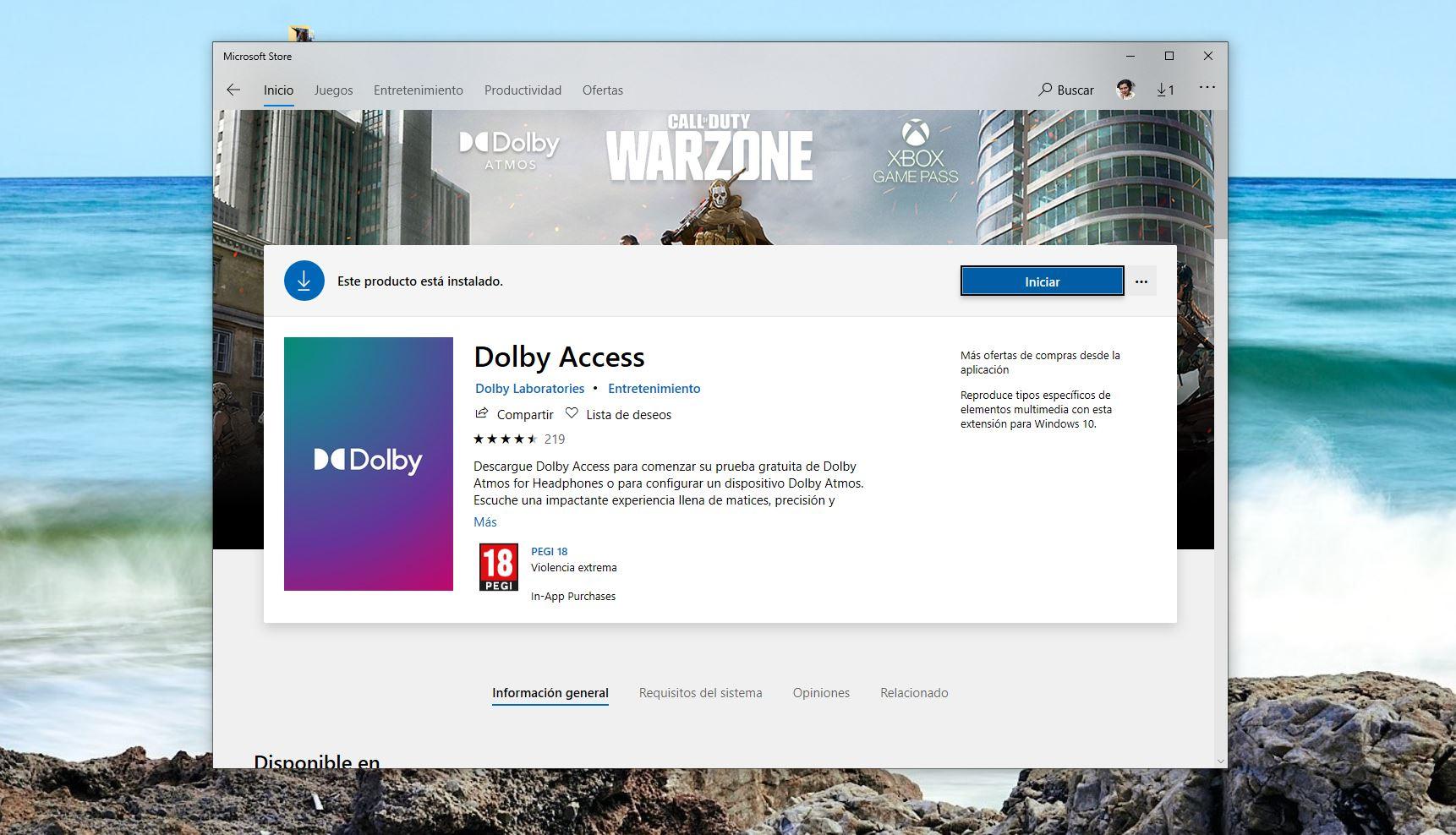
Pobierz i postępuj zgodnie z instrukcjami zainstaluj Dolby Access w systemie Windows i puknij „Start”, aby rozpocząć konfigurację dźwięku przestrzennego na komputerze.
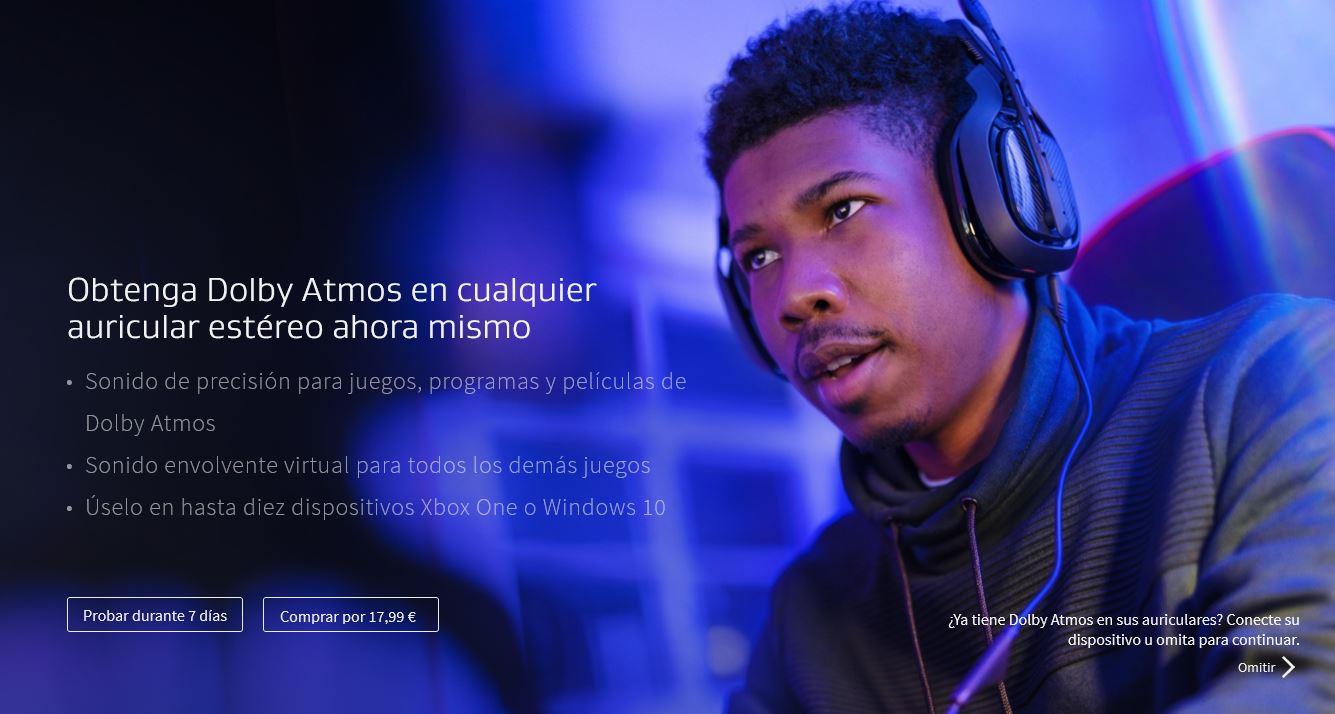
Teraz będziesz musiał skonfigurować swoje słuchawki
- Podłącz je do komputera
- Kliknij „Kontynuuj”
- Wybierz źródło dźwięku, którego chcesz użyć
- Jest gotowy i skonfigurowany

Po aktywacji Twój komputer będzie już działał z Dolby Atmos dla Windows 10. Po zakończeniu bezpłatnego okresu próbnego będziesz musiał zapłacić za korzystanie z Dolby Access, aby nadal korzystać z tych zalet i tego typu dźwięku.
Dźwięk DTS niezwiązany
Możesz również zobaczyć na swoim komputerze, że możesz użyć DTS Sound Unbound. DTS narodził się w latach 1990. jako Digital Theathre System, jako główny rywal Dolby w dziedzinie technologii dźwięku przestrzennego w domu lub w kinie. Tak też było od ponad trzydziestu lat wielokanałowy format audio choć z pewnymi różnicami, jak na przykład bardziej precyzyjny dźwięk przestrzenny czy możliwość zakodowania dźwięku z wyższą przepływnością w DTS: X niż to, co osiągamy z Dolby Atmos. Pomimo różnic między tymi dwiema technologiami, obie robią to samo: uzyskują dźwięk przestrzenny wyższej jakości dla dowolnych treści.
Stuknij w prawy przycisk na ikonie audio i to przekieruje Cię do Microsoft Store . Będąc tutaj, dotknij „Get” DTS Sound Unbound, aby rozpocząć korzystanie z niego, a po pobraniu go zainstaluj, aby zacząć go używać.
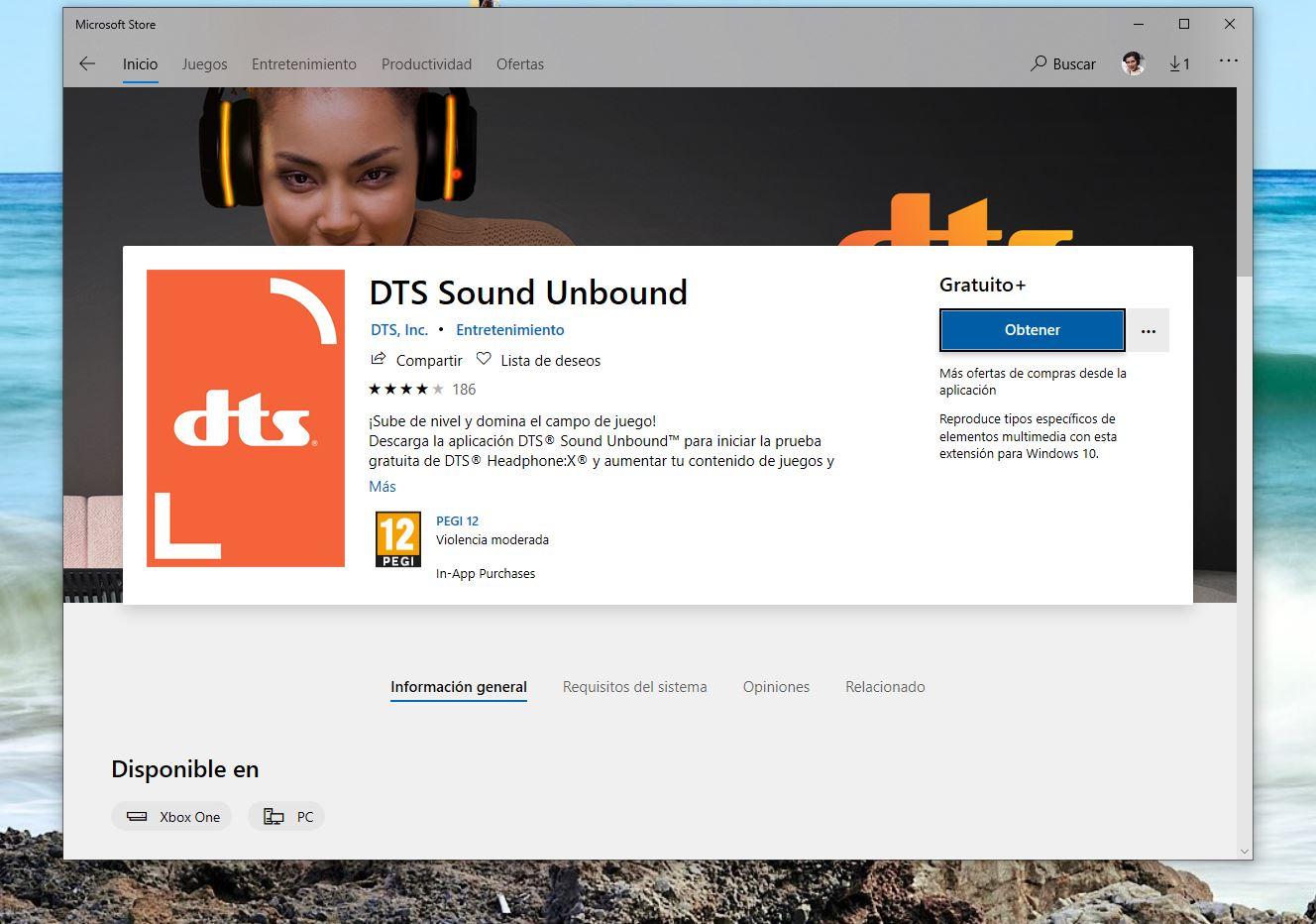
Po dotknięciu „Start” otworzy się nowe okno, w którym zobaczysz funkcje DTS Sound Unbound. Podobnie jak w przypadku korzystania z Dolby Atmos w Windows 10, tutaj również będziemy musieli zapłacić, choć z opcją wypróbowania przez 14 dni bez żadnych kosztów. Na wszelki wypadek kosztuje to 9.99 euro chcesz używać kodeka surround DTS aby odtwarzać na komputerze zawartość DTS, która jest zgodna. Możesz go odtwarzać ze słuchawek lub głośników.
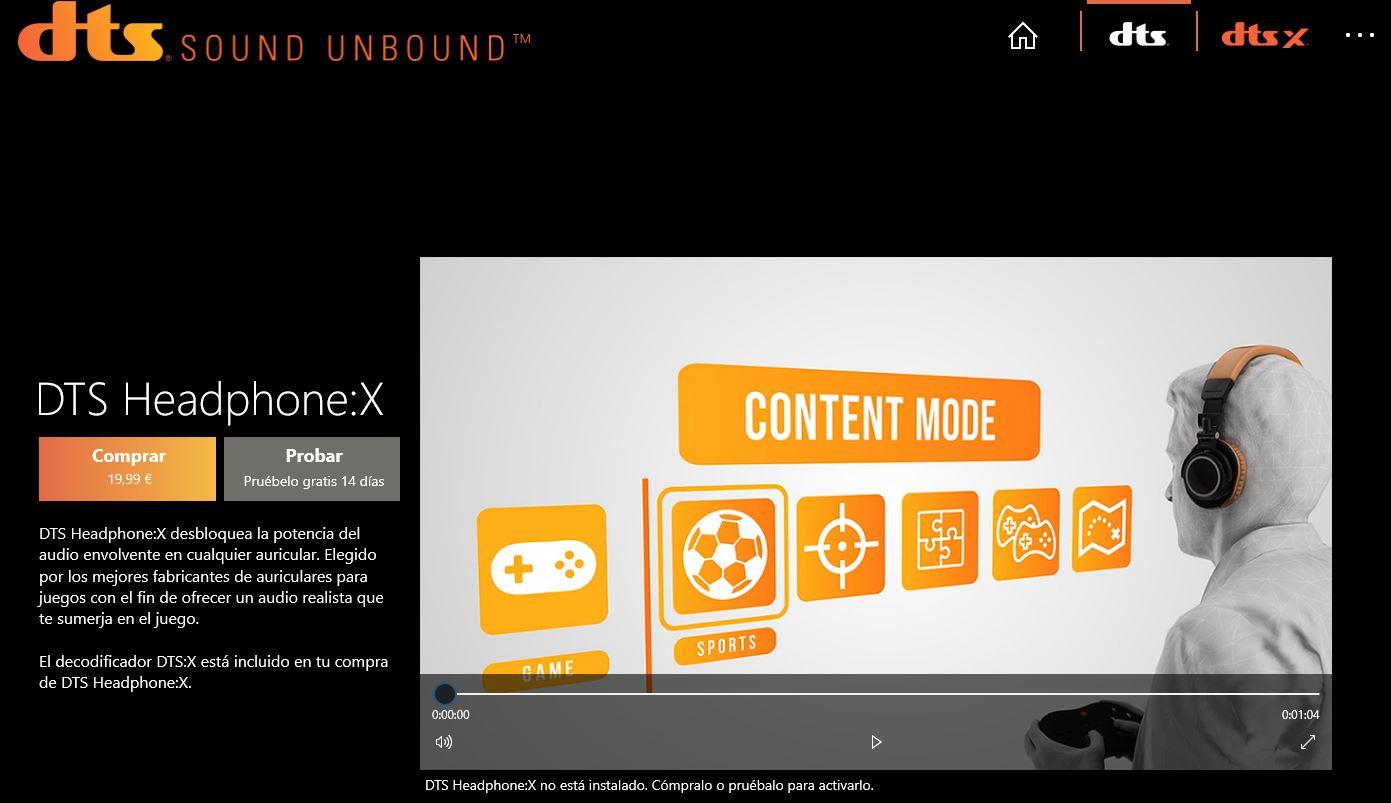
Masz również możliwość zakupu DTS Headphone: X za 19.99 euro, czyli technologia przeznaczona do gier. Jak obiecuje sam program, w grach wideo, takich jak Gears 5, Forza Horizon 4, Gor Honor, Final Fantasy XV, można mieć „precyzyjną, realistyczną i wciągającą panoramę dźwięku w dowolnej parze słuchawek”.
Wybierz ten, który chcesz i dotknij na „Harmonogram wolny”. Poprosi Cię o potwierdzenie hasła do konta Microsoft i rozpoczniesz 14-dniowy okres próbny bez konieczności dołączania żadnej karty kredytowej.

Okna dźwiękowe
Możesz także aktywować Windows Sonic jeśli używasz słuchawek i szukam przestrzennego dźwięku. W tym przypadku nie musisz aktywować żadnego rodzaju aplikacji płatniczej ani okresu abonamentowego, więc jest to bardzo interesująca alternatywa, jeśli szukasz dźwięku przestrzennego kompatybilnego z wieloma grami, aby uzyskać całkowicie wciągające wrażenia.
Aby go aktywować, wystarczy wykonać kilka szybkich kroków:
- Przejdź do paska zadań
- Poszukaj ikony głośnika
- kliknij prawym przyciskiem myszy
- Kliknij opcję „Dźwięk przestrzenny”
- Dodaj „Windows Sonic for Headphones”

W ten sposób go aktywujesz. Jest to bezpłatna opcja specjalnego dźwięku, z którego możemy korzystać w systemie Windows 10, ale także w konsolach Microsoft, takich jak Xbox Jeden.